Benutzeroberfläche
CODESYS Test Manager-Package installieren
Starten Sie das CODESYS Development System.
Wählen Sie den Befehl und klicken Sie auf die Schaltfläche Installieren.
Wählen Sie die aktuelle Version von CODESYS Test Manager aus.
Das Package wird installiert.
Starten Sie CODESYS neu.
Wählen Sie den Befehl .
Die Benutzeroberfläche öffnet sich.
Die Ansicht Test Manager (1) erscheint. Dort ist das Standardtestrepository ausgewählt (2). Die Ansicht enthält die 2 Registerkarten Testskripte und Reporte. Das Standardtestrepository enthält initial Beispielskripte. Im Testskripteditor (4) wird die Implementierung des Testskripts dargestellt. Im Testelementeeditor (5) wird die Konfiguration des Testelements dargestellt, das im Testskripteditor selektiert ist.
Übersicht Benutzeroberfläche
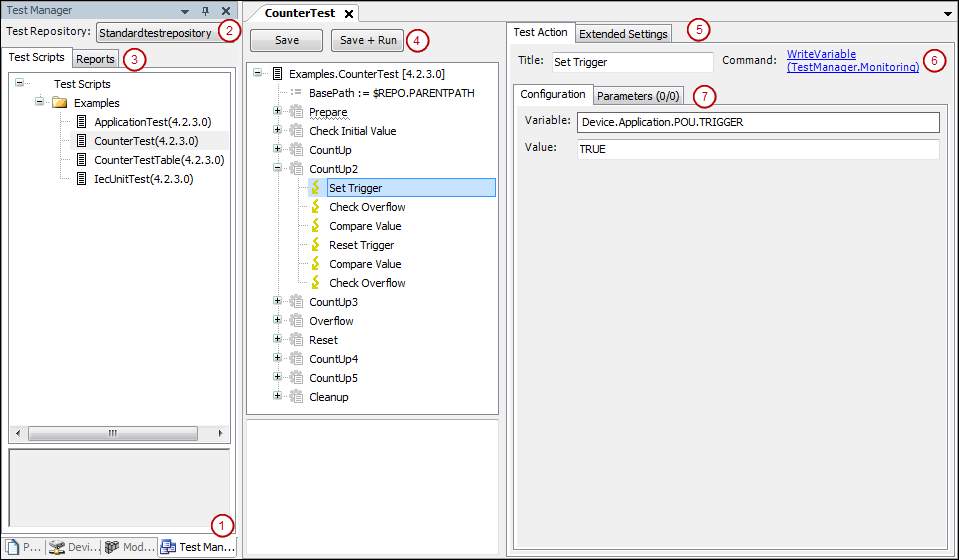
In der Ansicht Test Manager (1) haben Sie Zugriff auf die Testrepositorys, die auf dem Entwicklungssystem installiert sind. In diesen Testrepositorys werden zentral die Testskripte und die zugehörigen Reporte verwaltet.
Sie wählen ein Testrepository in der Auswahlliste Testrepository (2) aus.
Darunter sind die Registerkarten Testskripte und Reporte (3), die den Inhalt des ausgewählten Repositorys auflisten.
Im Testskripteditor (4) ist der Inhalt des Testskripts, das in der Registerkarte Testskripte ausgewählt ist, als Ablaufbaum dargestellt. Ein Testskript besteht aus einer Sequenz verschiedener Elemente wie Testfälle und Testaktionen. Sie fügen die Elemente über Menü- oder Kontextbefehle hinzu.
Im Testelementeeditor (5) konfigurieren Sie das selektierte Testelement. Beispielsweise stellt der formularbasierte Editor die Konfiguration der Testtreiberaktion, die im Link Aktion ausgewählt ist (6), in den Registerkarten Konfiguration und Parameter (7) dar.